İpucu: Microsoft Forms hakkındadaha fazla bilgi edinin veya hemen kullanmaya başlayıp ve bir anket, test veya yoklama oluşturun. Daha gelişmiş markalama, soru türleri ve veri çözümlemesi mi istiyorsunuz? Dynamics 365 Müşterinin Sesi’ni deneyin.
Microsoft Forms 'da çok dilli destekle kendi dilinize bir form veya anket oluşturabilir ve hedef kitlenizin tercih ettiği dilde yanıt vermesine izin veabilirsiniz. Yanıtları alırsanız, bunlar kendi varsayılan dilinize göre tek bir formda depolanır.
Dil ekleme ve çevirme
-
Diğer form ayarları'

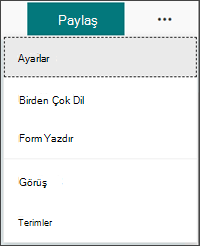
-
Ek Dil'inaltında,

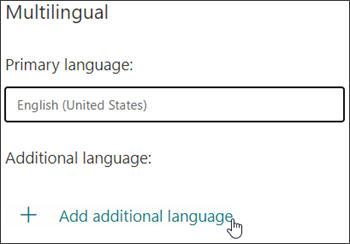
Bir dili arayabilir veya istediğiniz dili eklemek için dil listesini kaydırabilirsiniz.
Not: Tek bir form, birincil diliniz de içinde olmak üzere en çok 11 dili desteklemektedir.
-
Eklenen dilinizin üzerine gelin ve Dili düzenle kalem simgesine tıklayın.
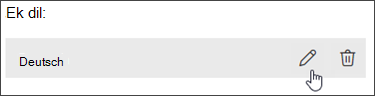
-
Çeviriye başlamak için başlık bölümüne tıklayın.
-
Başlığın altındaki metin kutusuna tıklayın ve üstündeki metni çevirin. Form'lar için de bunu kullanın.
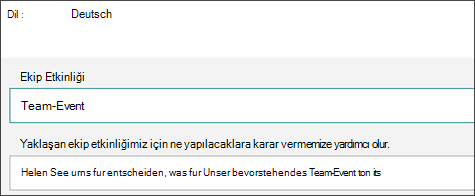
-
Çeviriyi bitirdikten sonra Geri'ye tıklayın.
Yanıtlayanlar neleri görebilir?
Formlarınızı gönderdiktan sonra, yanıtlayanlar formu varsayılan dillerinde alır (bu dili eklediysiniz ve form içinde çeviri yaptıysanız).
Tek bir formda birden çok dil yanıtı alma
Her sorunun altındaki Diğer Ayrıntılar bağlantısına tıklarken, her dil grubunun nasıl yanıtlayana yanıt vermelerini görmek için bir dil sütunu görüntülenir. Sonuçlarınızı Excel'de görüntüleyebilirsiniz, bu dil sütunu da çalışma kitabınızda görüntülenir.
Microsoft Forms için geri bildirim
Sizden görüş almak istiyoruz! Microsoft Forms hakkında geri bildirim göndermek için formunuzun sağ üst köşesine gidin ve Diğer form ayarları 










